 Ligar as luzes da pista em tempo ruimScreenshot - Alex Zuotoski - zpeed.com.br
Ligar as luzes da pista em tempo ruimScreenshot - Alex Zuotoski - zpeed.com.br
Nível de conhecimento técnico necessário (de 1 a 10, sendo 1 o mais fácil e 10 o mais avançado/difícil): 6
O procedimento a seguir mostra como fazer para acender automaticamente as luzes da pista durante o dia em clima ruim como chuva, neblina, neve, etc.
Como quase tudo relativo a MOD, em particular em relação ao CSP, este procedimento funciona na maioria das vezes, mas não é uma receita 100% garantida. Por isso, sempre faça uma cópia do arquivo antes de alterar.
Também é preciso destacar que toda vez que a pista sofrer atualização, seja automática ou não, você talvez tenha que refazer este processo. Isso reforça ainda mais o conselho de guardar uma cópia tanto do original, quanto o com as alterações.
Vamos lá:
1 - Acesse a pasta onde a pista está instalado;
2 - Localize a pasta extension e edite o arquivo ext_config.ini (se a pasta extension não existir, talvez haja um arquivo com o nome da pista em assettocorsa\extension\config\tracks\loaded , abra este arquivo e siga para o passo 3
E se não existir nem um nem outro, é porque a pista não possui configuração de luzes, consequentemente não é possível fazer este efeito;
3 - Encontre a declaração NAME=NIGHT_SMOOTH ou NAME = SHARP_SUN_(com letras que vão de A a Z) ou NAME = SMOOTH_SUN_(com letras que vão de A a Z)
5 - Coloque tudo que estiver dentro deste bloco como comentário (usando ponto e vírgula na frente de cada linha):
Exemplo de bloco original:
[CONDITION_0]
NAME=NIGHT_SMOOTH ou NAME = SHARP_SUN_(e a letra que está no bloco) ou NAME = SMOOTH_SUN_(e a letra que está no bloco) INPUT=TIME
LUT=(|0=1|25200=1|25200=0|63000=0|63000=1|86400=1|)
LAG=0.97
Exemplo de bloco após inserir tags de comentário (os pontos e vírgulas):
[CONDITION_0]
;NAME=NIGHT_SMOOTH ou NAME = SHARP_SUN_(e a letra que está no bloco) ou NAME = SMOOTH_SUN_(e a letra que está no bloco) ;INPUT=TIME ou INPUT=SUN
;LUT=(|0=1|25200=1|25200=0|63000=0|63000=1|86400=1|)
;LAG=0.97
6 - Insira o seguinte, após os comentários:
NAME=NIGHT_SMOOTH ou NAME = SHARP_SUN_(e a letra que está no bloco) ou NAME = SMOOTH_SUN_(e a letra que está no bloco)
INPUT=AMBIENT (neste caso, sempre será INPUT=AMBIENT, mesmo que no bloco original esteja INPUT=SUN ou qualquer outro)
LUT = (|0=0|0.2=0|0.2=1|1=1|)
LAG = 0
7 - Então, o bloco final ficará assim:
[CONDITION_0]
;NAME=NIGHT_SMOOTH ou NAME = SHARP_SUN_(e a letra que está no bloco) ou NAME = SMOOTH_SUN_(e a letra que está no bloco)
;INPUT=TIME
;LUT=(|0=1|25200=1|25200=0|63000=0|63000=1|86400=1|)
;LAG=0.97
NAME=NIGHT_SMOOTH
INPUT=AMBIENT
LUT = (|0=0|0.2=0|0.2=1|1=1|)
LAG = 0
8 -Salve e feche o arquivo, em seguida crie uma corrida ou treino com clima planejado, por exemplo, começando com dia claro, em seguida neblina, depois chuva e terminando com dia claro novamente. Durante a transição de dia claro para neblina já deve acender as luzes da pista e assim que voltar ao dia claro as luzes se apagarão automaticamente.
O que pude constatar é que para a declaração INPUT=TIME ou INPUT=SUN são controlados pelo ângulo do sol para definir quando quando a luz acende ou apaga. Sendo assim, se houver mais blocos com a declaração INPUT=TIME ou INPUT=SUN, é interessante fazer um teste.
Para quem quer se aprofundar, o que controla o momento em que as luzes acendem ou apagam é a declaração LUT
Conforme comentei no início da dica, funciona na maioria das vezes, porém há situações em que as luzes não acendem, outras em que elas ficam ligadas o tempo todo independente do tipo de clima e em outras elas podem parar de acender mesmo à noite. Nestes casos, restaure o arquivo ou desfaça a alteração manualmente. É algo ainda meio obscuro e complexo e nem mesmo os desenvolvedores do SOL e CSP sabem com exatidão como funciona.
Mais informações sobre este assunto podem ser encontradas e discutidas no Discord do Custom Shaders Patch, no canal #config-chat
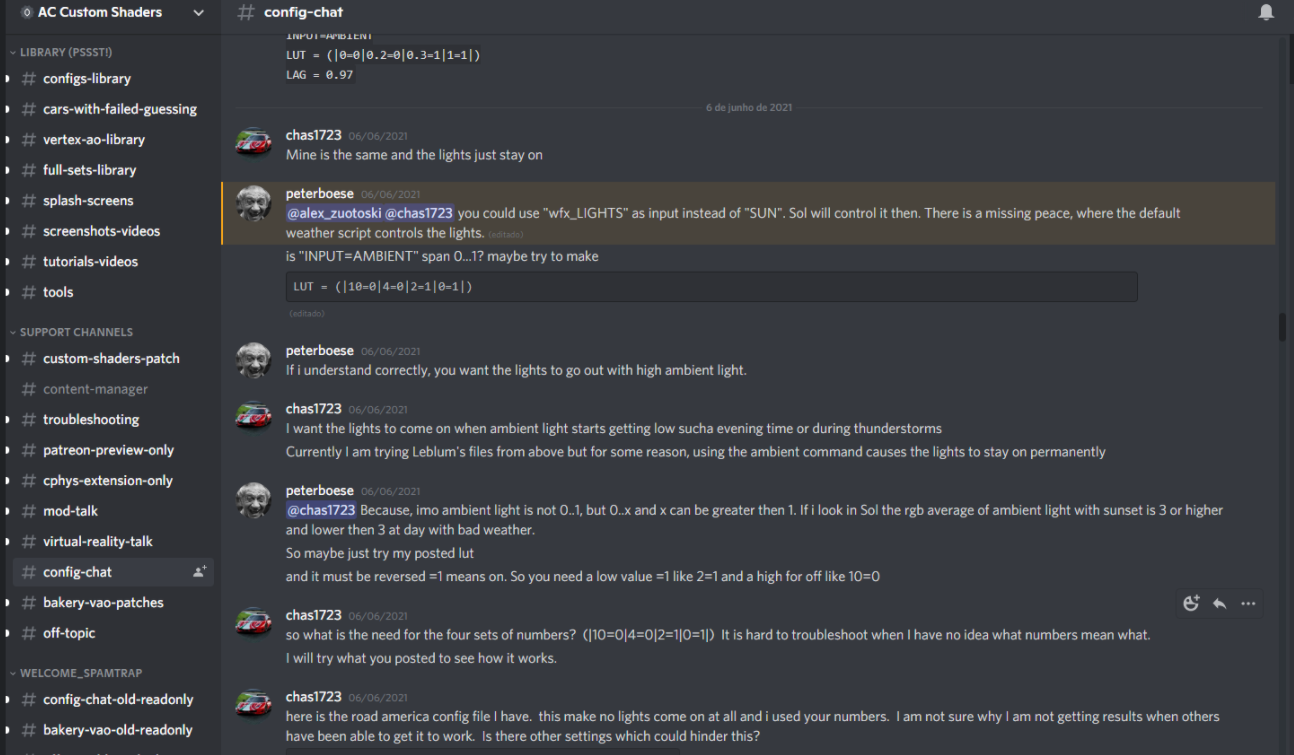 Canal #config-chat do Discord do Custom Shaders Patch© 2021 - Discord
Canal #config-chat do Discord do Custom Shaders Patch© 2021 - Discord







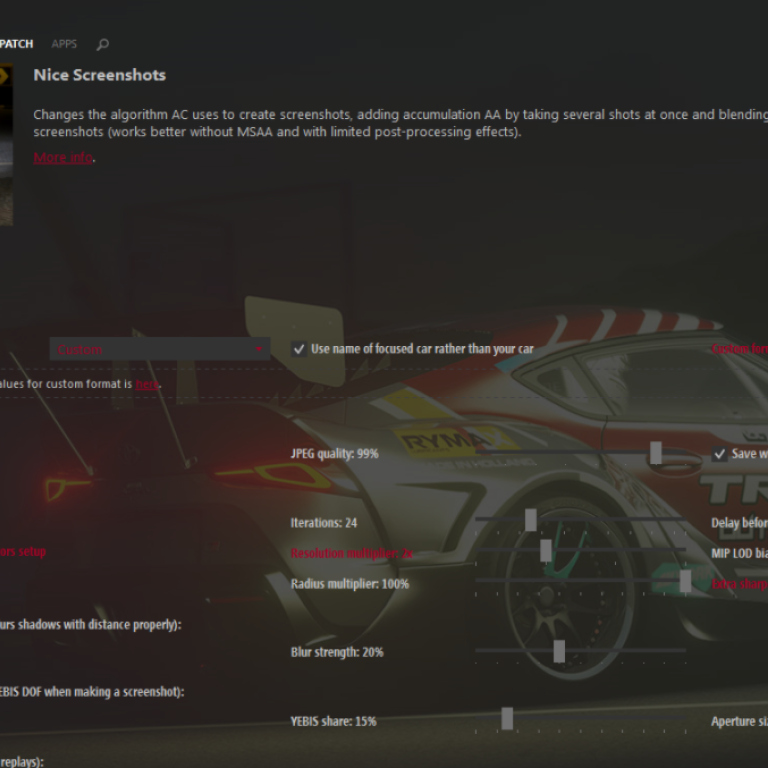
Comments fornecido por CComment